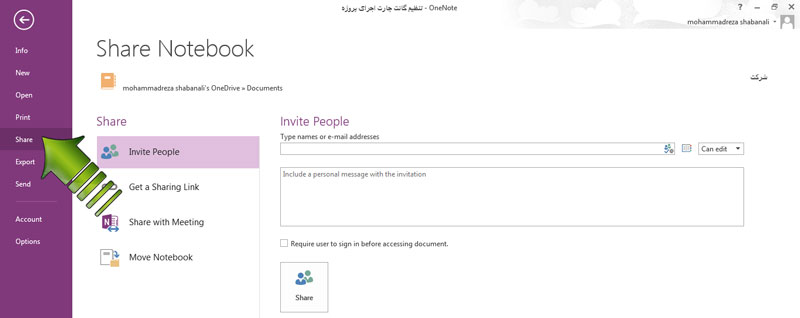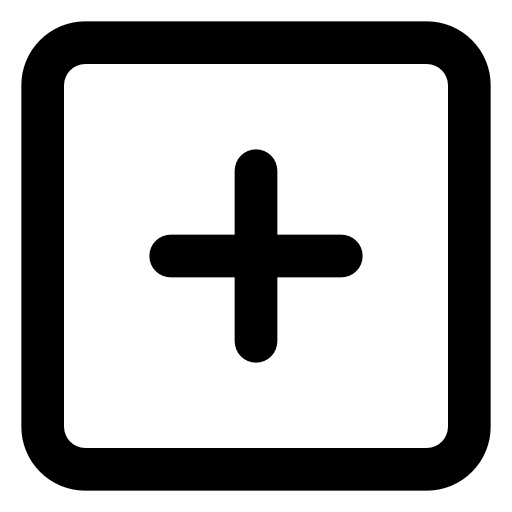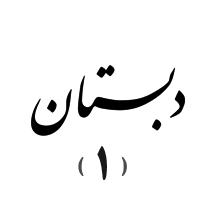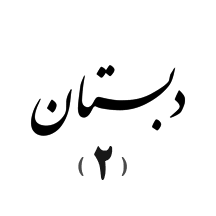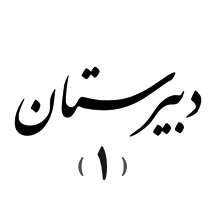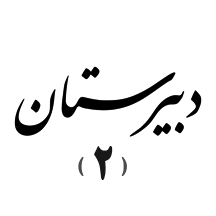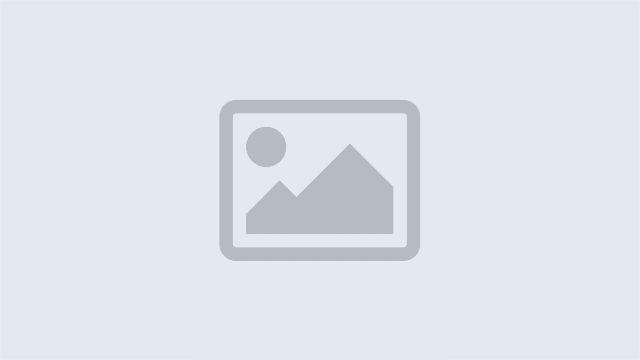
آموزش
رایانه
رایانه
رایانه
خلاصه :
.نرم هفزار وا نوت برای یاداشت بعضی نکات فردی یااجتماعی استفاده می شود. این نرم افزار مانند پوشه ای برا ی ما عمل می کند طوری که هم پوشه بندی دارد و هم دسته بندی در تاریخ های مختلف این برنامه روی پک افیس همراه با برنا مه های وورد -پاور پوینت واکسل نسب می شود .
این برنامه بیشتر برای کسانی مورد استفاده است که کار های اداری یا حسابداری دارند . این افراد از پوشه بندی این برنامه استفاده ی چندا نی میکنند.
واین برای این افراد حکم یک پوشه ی الکترونیک را داردو کار را ساده می کند.
مطلب های دست نویس خودم.
سادهترین قابلیت وان نوت، که البته با وجود سادگی میتواند کار ما را بسیار ساده کند، این است که در وان نوت، مجبور نیستید همه چیز را سطر به سطر و کنار هم بنویسید. مانند یک برگه یادداشت، میتوانید هر جای صفحه که خواستید کلیک کنید و همانجا آغاز به نوشتن کنید.
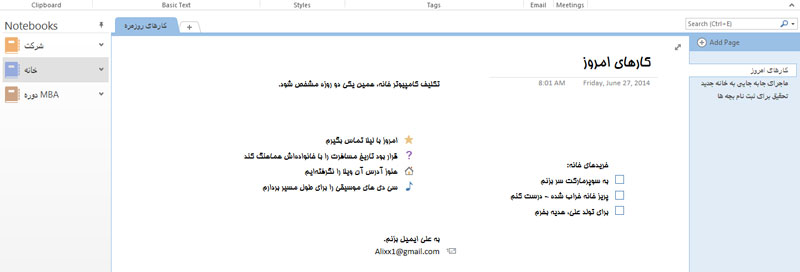
وان نوت یک ماشین حساب بسیار ساده است. کافی است بعد از اینکه محاسبات خود را نوشتید، جلوی آن علامت مساوی بگذارید و یک بار دکمه Space را فشار دهید.
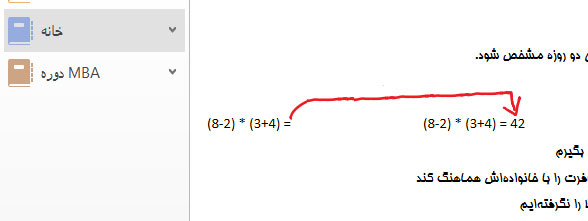
وان نوت میتواند صدای شما را در جلسات ضبط کند تا مجبور به یادداشت برداری نباشید. کافی است از منوی Insert گزینه Audio Record را انتخاب کنید.
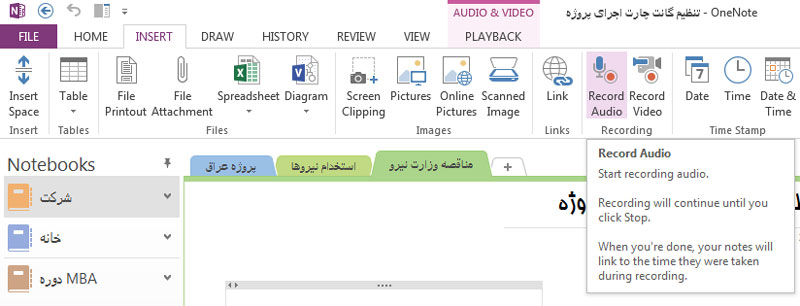
در این حالت منوی زیر روی صفحه پدیدار خواهد شد:

شاید برای شما جالب باشد که وان نوت میتواند در میان گفتگوهایی که به زبان انگلیسی انجام میشود، بعداً برای شما به دنبال واژه یا جملهی خاصی هم بگردد. دقیقاً به همان شکلی که جستجو در متن را انجام میدهد.
امکانات فرمول نویسی وان نوت هم خوب است. میتوانید از آن برای تنظیم گزارشهای خود استفاده کنید. کافی است از منوی بالا، گزینه Insert را انتخاب کرده و سپس در سمت راست نوار، روی آیکون Equation کلیک کنید.
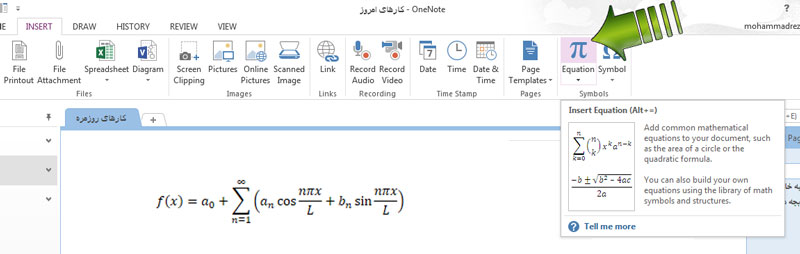
نرم افزار وان نوت (One Note) می تواند دستنوشتههای انگلیسی را تشخیص دهد. قابلیتی که به نام OCR شناخته میشود. بنابراین اگر تصویری از یک نامه یا فاکس دارید یا متنی دارید که به صورت عکس اسکن شده ذخیره شده است، وان نوت میتواند آن را برای شما از قالب «عکس» به قالب «متن» تبدیل کند. کافی است با کلیک راست روی متن، گزینه Copy Text From Picture را انتخاب کنید و سپس متن را در جای دیگری Paste کنید. یا اینکه با انتخاب گزینه Alt Text از وان نوت بخواهید که متن داخل تصویر را به شما نمایش دهد.
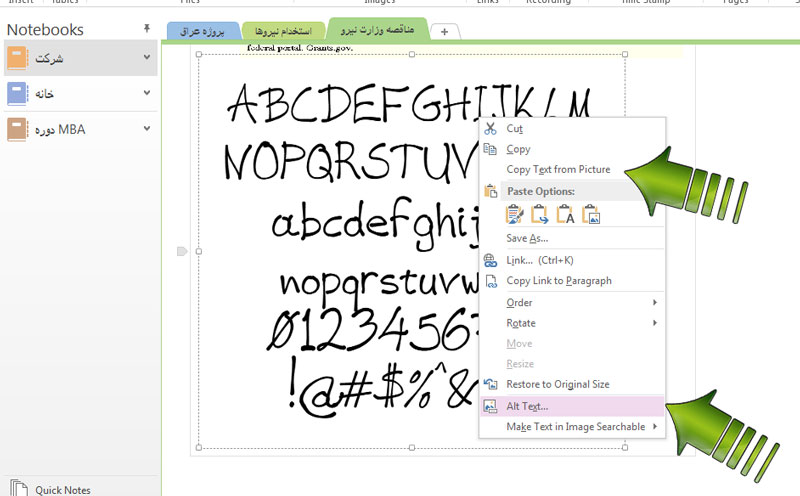

یکی دیگر از قابلیتهای جذاب وان نوت (OneNote)، امکان ذخیره کردن بخشی از تصاویر روی صفحه نمایش کامپیوتر شما است. همان چیزی که به آن Screenshot گفته میشود. این کار در تمام مدتی که نرمافزار وان نوت روی کامپیوتر شما در حال اجراست (حتی در پس زمینه) امکانپذیر است. کافی است دکمه ویندوز و S و شیفت (Win+⇧ Shift+S) را همانطور که در تصویر نشان داده شده است به صورت همزمان فشار دهید. صفحه نمایش خاکستری رنگ خواهد شد و شما میتوانید به سادگی هر بخشی از صفحه را که مورد نظر شماست انتخاب کنید. تصویر آن بخش بلافاصله به نرمافزار وان نوت شما منتقل خواهد شد. چنین قابلیتی، کاربردهای فراوانی دارد. اما شاید یکی از مهمترین آنها، ثبت جستجوها و مطالب جالبی است که در هنگام وبگردی با آنها مواجه میشوید. به جای اینکه وقت بسیار زیادی را صرف یادداشت برداری کرده و یا تلاش کنید که لینک مطالبی را که پیدا کردهاید در جایی ثبت و ضبط کنید، وان نوت تصویر مطالب را برای شما نگهداری میکند تا در فرصت مناسب به بررسی و طبقهبندی و مطالعه دقیقتر آنها بپردازید.
و مهمتر از همه اینکه، نوشتههای وان نوت را میتوان با دیگران به اشتراک گذاشت. میتوانید اجازه دهید دیگران نوشتههای شما را ببینند. یا اینکه همزمان با شما آنها را ویرایش کنند. بنابراین میتوانید شما و دو نفر از مدیران شرکت، دفترچه وان نوت را ببینید و ویرایش کنید و به مدیران میانی شرکت یا کارشناسان اجازه دهید که فقط صفحه را ببینند. در همین حال، میتوانید صفحه مربوط به کارهای منزل را با همسر خود به اشتراک بگذارید. برای به اشتراک گذاری روشهای مختلفی وجود دارد که از طریق گزینه Share در منوی File میتوانید به همه آنها دسترسی پیدا کنید.